Όταν αντιμετωπίζετε τις διαρκώς διαφαινόμενες απειλές της απάτης, αξίζει πάντα να έχετε ένα επιπλέον στρώμα ασπίδας. Πιθανώς ο καλύτερος τρόπος για να αποφύγετε να πέσετε θύματα του hacking είναι να πείτε αντίο σε μαντέψιμους κωδικούς πρόσβασης όπως ο 1234 ή ο 4321 που προκαλούν προβλήματα και με τα δύο χέρια. Αν και κανείς δεν θέλει να αντιμετωπίσει δύσκολους κωδικούς πρόσβασης, η δημιουργία και η διαχείριση ισχυρών κωδικών ασφαλείας έχει γίνει μια ανώδυνη άσκηση στο iOS. Για να μην αναφέρουμε, δεν χρειάζεται πλέον να βασίζεστε σε εργαλεία τρίτων για τη δημιουργία και τον έλεγχο ταυτότητας κωδικών. Επομένως, εάν είστε έτοιμοι να βελτιώσετε την ασφάλεια του λογαριασμού σας, επιτρέψτε μου να σας δείξω πώς να αλλάξετε εύκολα τον κωδικό πρόσβασης στο iPhone και το iPad.
Πίνακας περιεχομένων
Πώς να αλλάξετε τον κωδικό πρόσβασης σε iPhone και iPad (2022)
Πώς λειτουργεί η Διαχείριση κωδικών πρόσβασης σε iOS και iPadOS;
Χάρη στο iCloud, η διαχείριση κωδικού πρόσβασης του Keychain έχει γίνει χωρίς προβλήματα σε όλες τις συσκευές Apple. Έχοντας ενσωματωθεί βαθιά στο οικοσύστημα της Apple, η ενσωματωμένη διαχείριση κωδικών πρόσβασης σάς επιτρέπει να διατηρείτε ενημερωμένους τους κωδικούς πρόσβασης της εφαρμογής και του ιστότοπού σας, τις πληροφορίες δικτύου Wi-Fi και τις πληροφορίες πιστωτικών καρτών σε όλες τις συσκευές (υποστηρίζει, iOS 7 και νεότερες εκδόσεις, iPadOS 13 και νεότερες εκδόσεις, λειτουργικό σύστημα Χ 10,9 και μεταγενέστερα).
Επιπλέον, το iCloud Keychain προσφέρει επίσης συστάσεις ασφαλείας για την αποφυγή παραβίασης των κωδικών ασφαλείας σας. Ο ενσωματωμένος διαχειριστής κωδικών πρόσβασης παρακολουθεί τους κωδικούς πρόσβασής σας και σας ειδοποιεί εάν εντοπιστούν σε γνωστές διαρροές δεδομένων. Συνδυάστε αυτήν την απρόσκοπτη εμπειρία με την κρυπτογράφηση AES 256-bit κατά την αποθήκευση καθώς και τη μετάδοση και το iCloud Keychain αφήνει πολύ λίγα περιθώρια για παράπονα.
Αλλάξτε τον κωδικό πρόσβασης Apple ID σε iPhone και iPad
Μπορείτε να αλλάξετε τον κωδικό πρόσβασης Apple ID απευθείας από τη ρύθμιση προφίλ.
1. Στη συσκευή σας iOS/iPadOS, ανοίξτε την εφαρμογή Ρυθμίσεις και πατήστε στο προφίλ σας στο επάνω κέντρο.
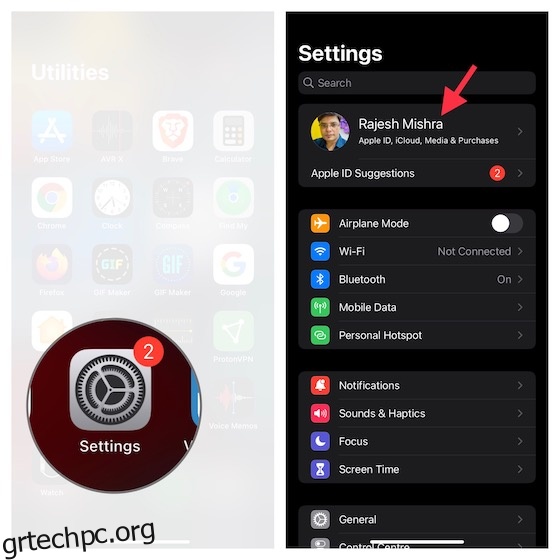
2. Τώρα, επιλέξτε Κωδικός πρόσβασης και ασφάλεια και, στη συνέχεια, πατήστε Αλλαγή κωδικού πρόσβασης.
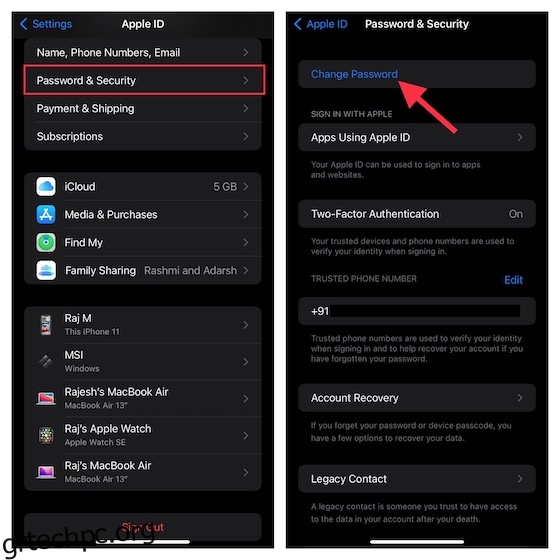
3. Στη συνέχεια, πληκτρολογήστε τον κωδικό πρόσβασης της συσκευής σας και, στη συνέχεια, πληκτρολογήστε τον νέο κωδικό πρόσβασης και επιβεβαιώστε. Τέλος, πατήστε Αλλαγή επάνω δεξιά για να τελειώσετε.
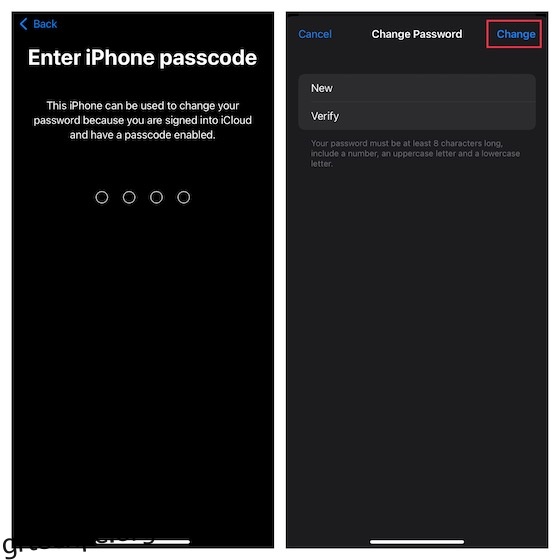
Αλλάξτε τους κωδικούς πρόσβασης της εφαρμογής και του ιστότοπού σας σε iPhone και iPad
Με το iCloud Keychain, η διαχείριση των κωδικών πρόσβασης εφαρμογών και ιστοτόπων σε iPhone και iPad είναι αρκετά απλή.
1. Για να ξεκινήσετε, ανοίξτε την εφαρμογή Ρυθμίσεις στη συσκευή σας και επιλέξτε Κωδικοί πρόσβασης.
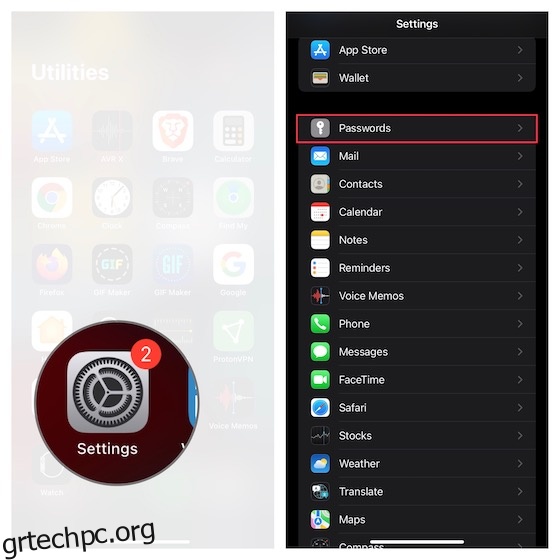
2. Τώρα, ελέγξτε την ταυτότητα χρησιμοποιώντας το Face ID/Touch ID σας.
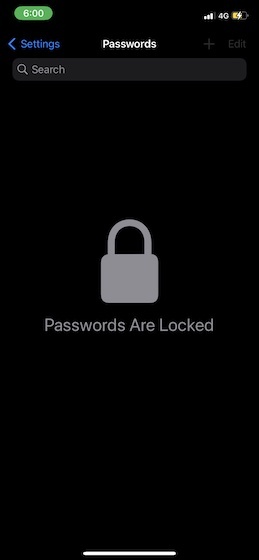
3. Στη συνέχεια, θα πρέπει να δείτε μια μακρά λίστα με καταχωρήσεις Keychain. Πατήστε σε μια συγκεκριμένη καταχώρηση και, στη συνέχεια, πατήστε Επεξεργασία στην επάνω δεξιά γωνία της οθόνης.
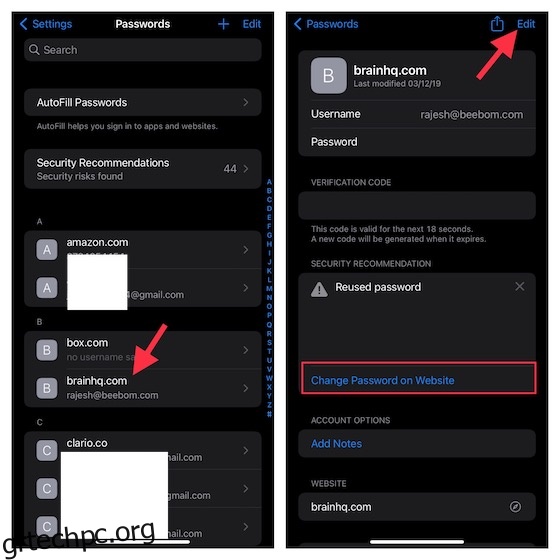
4. Τώρα, πληκτρολογήστε τον νέο σας κωδικό πρόσβασης στο πεδίο κωδικού πρόσβασης και πατήστε Τέλος επάνω δεξιά για επιβεβαίωση.
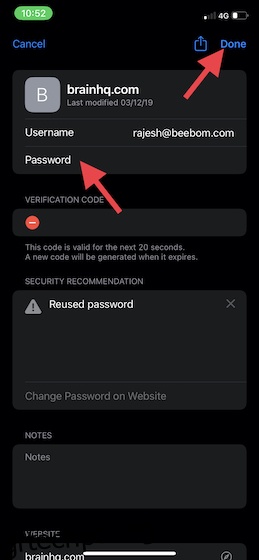
Σημειώστε ότι έχετε επίσης την επιλογή να αλλάξετε τον κωδικό πρόσβασης στον ιστότοπο. Για να το κάνετε αυτό, πατήστε Αλλαγή κωδικού πρόσβασης στον ιστότοπο για να πλοηγηθείτε στον ιστότοπο και, στη συνέχεια, κάντε το απαραίτητο.
Αλλάξτε τον κωδικό πρόσβασης κλειδώματος οθόνης σε iPhone και iPad
Κατά τη ρύθμιση του iPhone, το iOS σάς επιτρέπει να δημιουργήσετε έναν κωδικό πρόσβασης στην οθόνη κλειδώματος για την επιθυμητή ασφάλεια. Επιπλέον, μπορείτε πάντα να τροποποιήσετε τον κωδικό πρόσβασης σύμφωνα με τις ανάγκες σας για να διασφαλίσετε ότι η πρώτη γραμμή προστασίας σας παραμένει ισχυρή.
1. Ανοίξτε την εφαρμογή Ρυθμίσεις στο iPhone και το iPad σας. Μετά από αυτό, κάντε κύλιση προς τα κάτω και επιλέξτε Face ID & Passcode ή Touch ID & Passcode ανάλογα με το μοντέλο της συσκευής σας.
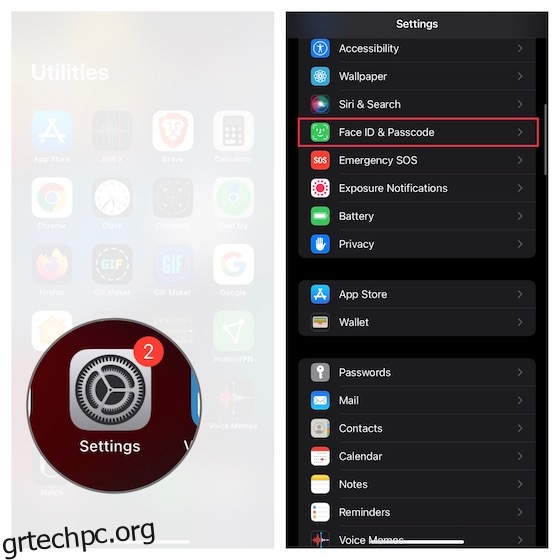
2. Τώρα, πληκτρολογήστε τον υπάρχοντα κωδικό πρόσβασής σας και πατήστε Αλλαγή κωδικού πρόσβασης.
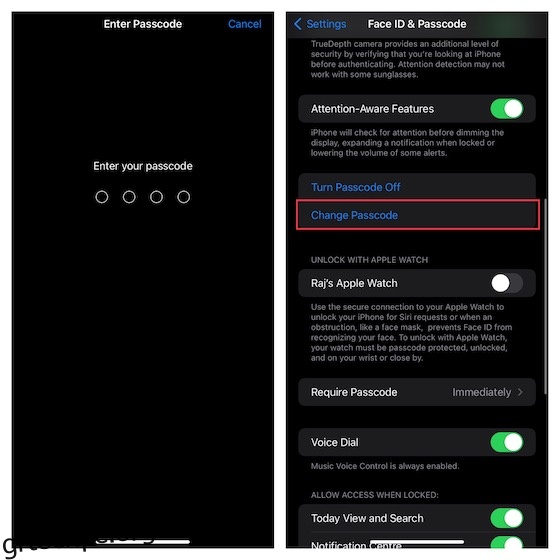
3. Στη συνέχεια, εισαγάγετε τον παλιό σας κωδικό πρόσβασης. Στη συνέχεια, πληκτρολογήστε τον νέο σας κωδικό πρόσβασης και επαληθεύστε τον. Τώρα, θα χρειαστεί να περιμένετε μερικά λεπτά για να ενημερωθεί ο κωδικός πρόσβασης.

Ρύθμιση προσαρμοσμένου αλφαριθμητικού κωδικού πρόσβασης σε iPhone και iPad
Για βελτιωμένη προστασία, θα πρέπει να ρυθμίσετε έναν προσαρμοσμένο αλφαριθμητικό κωδικό πρόσβασης στο iPhone σας. Αυτό που το κάνει πολύ πιο δυνατό και δύσκολο να μαντέψει κανείς είναι ο συνδυασμός αριθμών, γραμμάτων και ειδικών χαρακτήρων.
1. Για να ξεκινήσετε, ξεκινήστε την εφαρμογή Ρυθμίσεις στο iPhone ή το iPad σας -> Face ID & Passcode/Touch ID & Passcode -> εισαγάγετε τον κωδικό πρόσβασής σας -> Change Passcode.
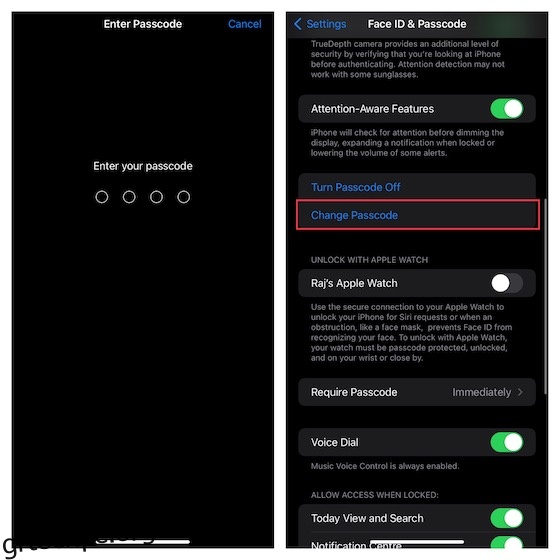
2. Στη συνέχεια, πρέπει να πληκτρολογήσετε τον παλιό σας κωδικό πρόσβασης και, στη συνέχεια, να επιλέξετε Επιλογές κωδικού πρόσβασης.
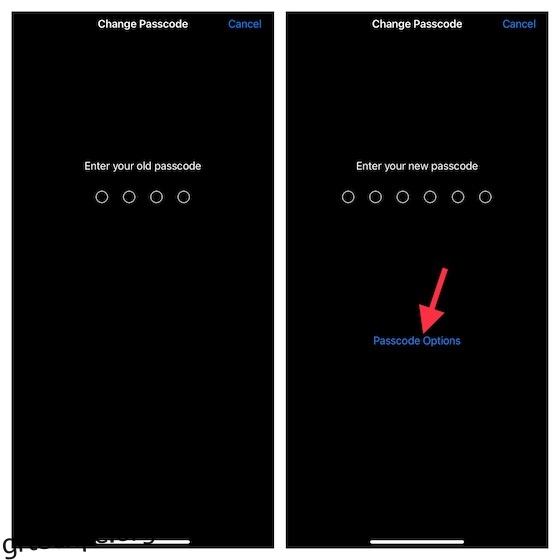
3. Στη συνέχεια, επιλέξτε την επιλογή Προσαρμοσμένος αλφαριθμητικός κώδικας στο μενού.
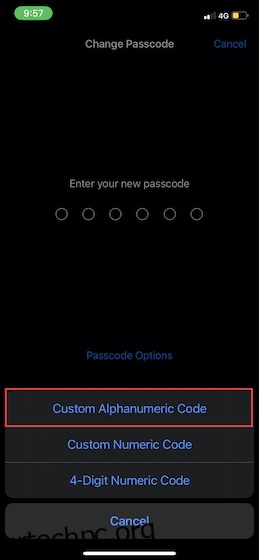
4. Τέλος, εισαγάγετε γράμματα, αριθμούς και ειδικούς χαρακτήρες για να δημιουργήσετε έναν ισχυρό κωδικό πρόσβασης και να τον επαληθεύσετε.
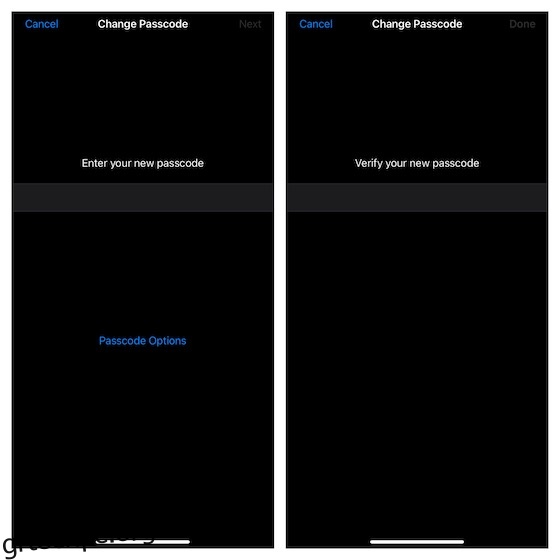
Ρυθμίστε έναν 4ψήφιο κωδικό πρόσβασης σε iPhone και iPad
Από την άποψη της ασφάλειας, ένας 4ψήφιος κωδικός πρόσβασης είναι ευάλωτος και επομένως θα πρέπει να τον αποφύγετε. Πιθανώς, αυτός είναι ο λόγος που η Apple το έχει κρύψει ελαφρώς στο μενού κωδικών πρόσβασης. Εάν δεν σας πειράζει η απειλή για την ασφάλεια, ρίξτε μια ματιά στα γρήγορα βήματα για να ρυθμίσετε έναν 4ψήφιο κωδικό πρόσβασης στη συσκευή σας iOS.
1. Στο iPhone ή το iPad σας, εκκινήστε την εφαρμογή Ρυθμίσεις -> Face ID & Passcode/Touch ID & Passcode -> εισαγάγετε τον υπάρχοντα κωδικό πρόσβασής σας -> Change Passcode.
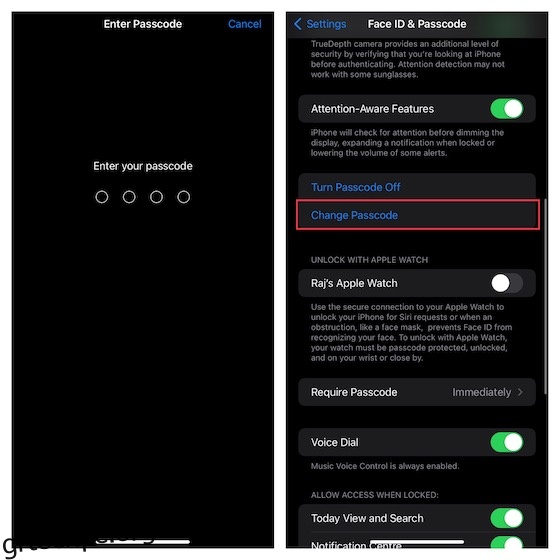
2. Τώρα, πληκτρολογήστε τον παλιό σας κωδικό πρόσβασης και πατήστε Επιλογές κωδικού πρόσβασης.
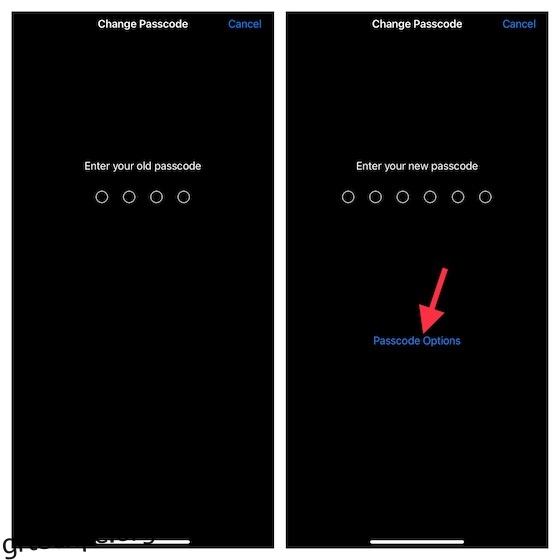
3. Στη συνέχεια, επιλέξτε τον 4ψήφιο αριθμητικό κωδικό στο μενού.
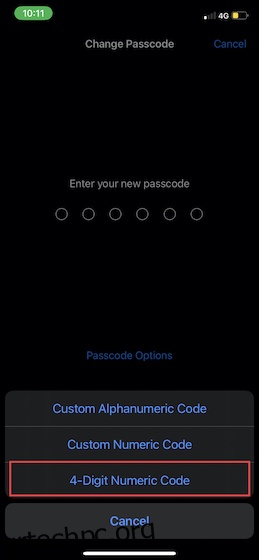
4. Στη συνέχεια, πληκτρολογήστε τον νέο σας κωδικό πρόσβασης και επιβεβαιώστε.

Αλλαγή κωδικού πρόσβασης τηλεφωνητή σε iPhone και iPad
Ανάλογα με τις ανάγκες σας, μπορείτε επίσης να ορίσετε έναν ισχυρό κωδικό πρόσβασης για τον τηλεφωνητή σας για να αποτρέψετε τη μη εξουσιοδοτημένη πρόσβαση.
1. Ανοίξτε την εφαρμογή Ρυθμίσεις στο iPhone ή το iPad σας και επιλέξτε Τηλέφωνο.

2. Τώρα, πατήστε Αλλαγή κωδικού πρόσβασης φωνητικού ταχυδρομείου. Στη συνέχεια, ενημερώστε το πλαίσιο κωδικού πρόσβασης με τον νέο κωδικό. Στο τέλος, φροντίστε να πατήσετε Τέλος για επιβεβαίωση.
Χρησιμοποιήστε τον ενσωματωμένο Επαληθευτή κωδικού πρόσβασης σε iOS και iPadOS
Με το iOS 15 και νεότερες εκδόσεις, δεν χρειάζεται πλέον να βασίζεστε σε εφαρμογές τρίτων όπως το Google Authenticator και το Authy για τη διαχείριση κωδικών ελέγχου ταυτότητας δύο παραγόντων. Ναι, καλά διαβάσατε! Η Apple έχει δημιουργήσει έναν έλεγχο ταυτότητας κωδικού πρόσβασης δύο παραγόντων απευθείας στο iCloud Keychain που σας επιτρέπει να δημιουργείτε κωδικούς 2FA με μεγαλύτερη ασφάλεια.
1. Εκκινήστε την εφαρμογή Ρυθμίσεις στη συσκευή σας και επιλέξτε Κωδικοί πρόσβασης.
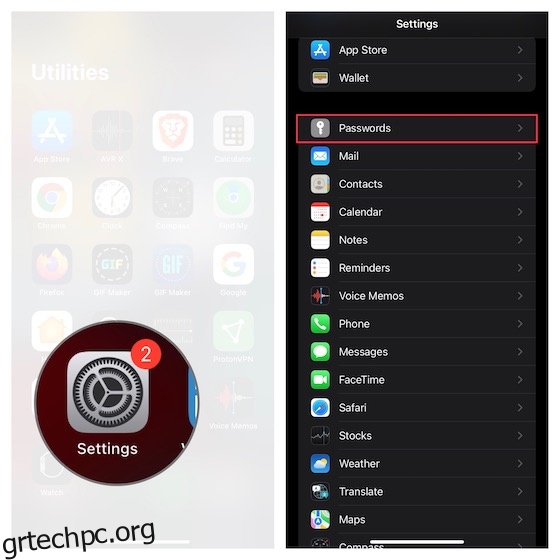
2. Τώρα, επιλέξτε μια συγκεκριμένη καταχώρηση και μετά πατήστε Ρύθμιση κωδικού επαλήθευσης. Μετά από αυτό, επιλέξτε τον προτιμώμενο τρόπο ρύθμισης του κωδικού επαλήθευσης. Μπορείτε είτε να εισαγάγετε το κλειδί ρύθμισης είτε να σαρώσετε τον κωδικό QR.
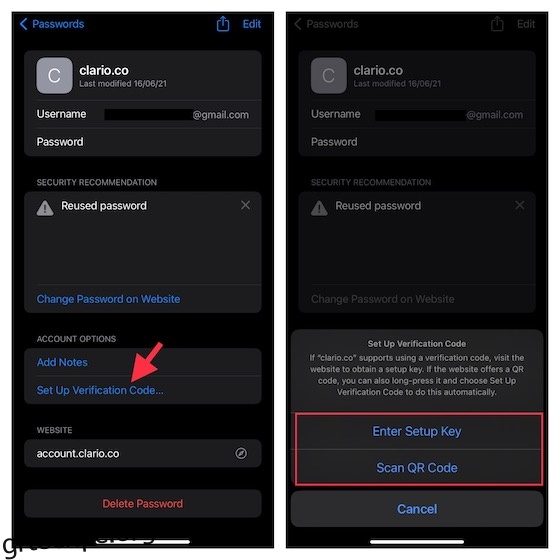
Λαμβάνοντας υπόψη πόσο αξιοσημείωτη είναι αυτή η δυνατότητα, δημιουργήσαμε έναν λεπτομερή οδηγό σχετικά με τον τρόπο ρύθμισης και χρήσης του ενσωματωμένου εργαλείου ελέγχου ταυτότητας κωδικού πρόσβασης στο iOS 15 και νεότερες εκδόσεις. Επομένως, εάν θέλετε να μάθετε περισσότερα σχετικά με το χαρακτηριστικό ασφαλείας του, φροντίστε να το ελέγξετε.
Αλλάξτε τον κωδικό πρόσβασης σε iOS και iPadOS με ευκολία
Έτσι, έτσι μπορείτε να αλλάξετε τους κωδικούς πρόσβασης στο iPhone σας με ευκολία. Ένα ισχυρό ζευγάρι κωδικών πρόσβασης με έλεγχο ταυτότητας δύο παραγόντων μπορεί να βοηθήσει πολύ στη διατήρηση του λογαριασμού σας προστατευμένο. Επιπλέον, συνιστάται επίσης να συνεχίζετε να αλλάζετε τους κωδικούς πρόσβασης από καιρό σε καιρό για να αποτρέψετε την παραβίαση των κωδικών ασφαλείας. Παρεμπιπτόντως, έχετε να μοιραστείτε σκέψεις σχετικά με τη διαχείριση κωδικών πρόσβασης στο iOS και το είδος των βελτιώσεων που θα θέλατε να δείτε σε αυτό το μέτωπο; Εάν ναι, θα χαιρετούσαμε τα σχόλιά σας στην παρακάτω ενότητα σχολίων. Εάν θέλετε να εξερευνήσετε περισσότερες τέτοιες χρήσιμες συμβουλές, εξερευνήστε την εκτενή συλλογή συντομεύσεων iPhone.

